Nos planteamos cómo ver la memoria que tenemos consumida en nuestro proyecto de Step 7, con una CPU determinada y una tarjeta de memoria insertada en la ranura de la CPU.
Tipos de memoria en Step 7.
El primer paso para conocer la memoria libre que existe en nuestra CPU es conocer los tipos de memoria que tiene nuestra CPU. Podemos ver toda la información en un documento de esta web, donde se explican los tipos de memoria y las características de cada una de ellas.
Tipos de memoria y características de cada una de ellas en el siguiente LINK :
¿Para qué quiero conocer la memoria consumida en nuestro proyecto?
Es necesario conocer en muchas ocasiones el estado de nuestra memoria en la CPU, ya que, cuando trabajamos con proyectos muy largos a los cuales se van añadiendo modificaciones, puede ser vital conocer el espacio libre que nos queda, ya que, dependiendo de esto, podremos saber si podemos seguir trabajando con esta CPU o debemos cambiar a una CPU de mayores prestaciones.
En la imagen podemos ver las características de nuestra CPU, con las cuales podemos calcular la cantidad de memoria que nos quedará libre una vez conozcamos la memoria ocupada. A continuación, conoceremos cómo ver la memoria ocupada en nuestro proyecto.
¿Cómo ver la memoria consumida en nuestro proyecto?
Para acceder a ver la memoria ocupada en nuestro proyecto de Step 7, necesitamos conectarnos ONLINE a la CPU en cuestión. Conectando la interface correcta hasta la CPU, iremos a la barra de herramientas y pincharemos en “Sistema de destino”.
A continuación, seleccionamos la opción de “Diagnóstico/Configuración” y abrirá un submenú, donde deberemos seleccionar la opción de “Información del módulo”. Recuerda que debes estar conectado Online a la CPU, de lo contrario no te aparecerán estos submenús accesibles.
Una vez dentro, nos mostrará un cuadro con varias pestañas. La que nos interesa es la pestaña llamada “Memoria”, que la tenemos que seleccionar y automáticamente nos mostrará unos gráficos con los detalles de cada una de las memorias de la CPU.
Tipos de memoria y características de cada una de ellas en el siguiente LINK :

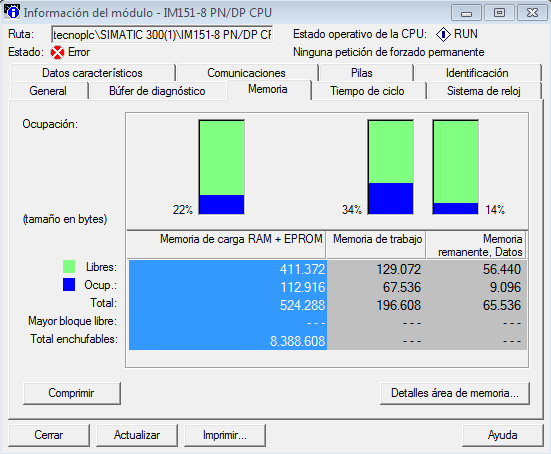

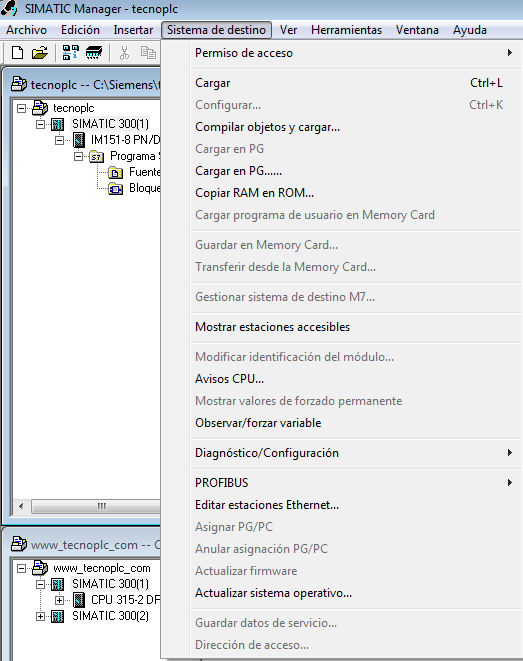
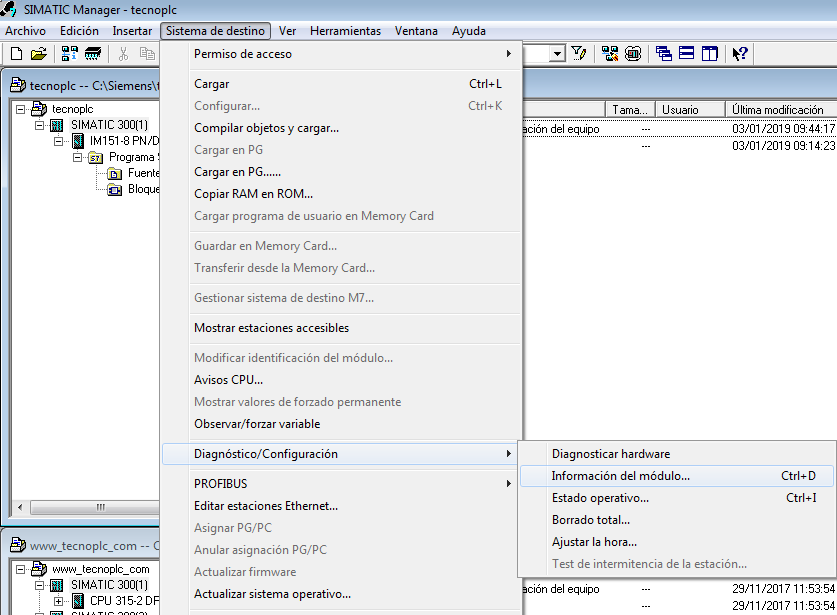

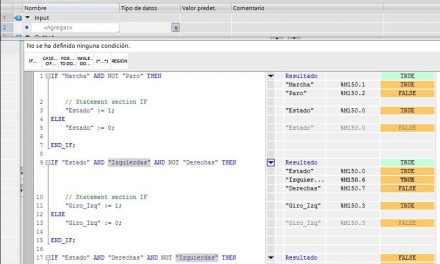
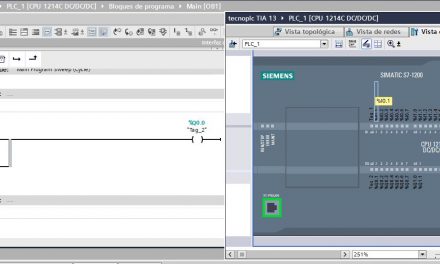
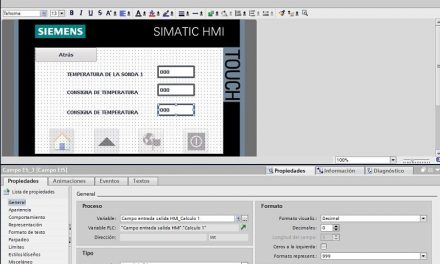





A partir de cuanto % de memoria de trabajo, corremos el riesgo de que el PLC ya no nos deje modificar el proyecto?
Hola: no te puedo dar una respuesta exacta, ya que eso va a depender del tipo de modificación que vayas a hacer en el software del PLC. es decir, quizás el % lo tengas al 90%, y en un principio, tienes bastante sitio para meter más cambios, pero, si la modificación nueva que vas a transferir es muy grande y te va a ocupar el 10%, entonces tendrás problemas.